Come utilizzare la musica di Spotify come suoneria con account gratuito o premium?
Per molte persone, una suoneria è un'espressione del proprio io interiore. Sempre più persone vogliono creare la propria suoneria personalizzata. Se non vuoi pagare per le suonerie, devi trovare una risorsa musicale gratuita. Allora scoprirai che Spotify è una buona scelta. Sebbene tu sia un utente gratuito, puoi anche accedere a tonnellate di brani in Spotify. Puoi facilmente raccogliere molte delle tue canzoni Spotify preferite, ma puoi crearle come suonerie?
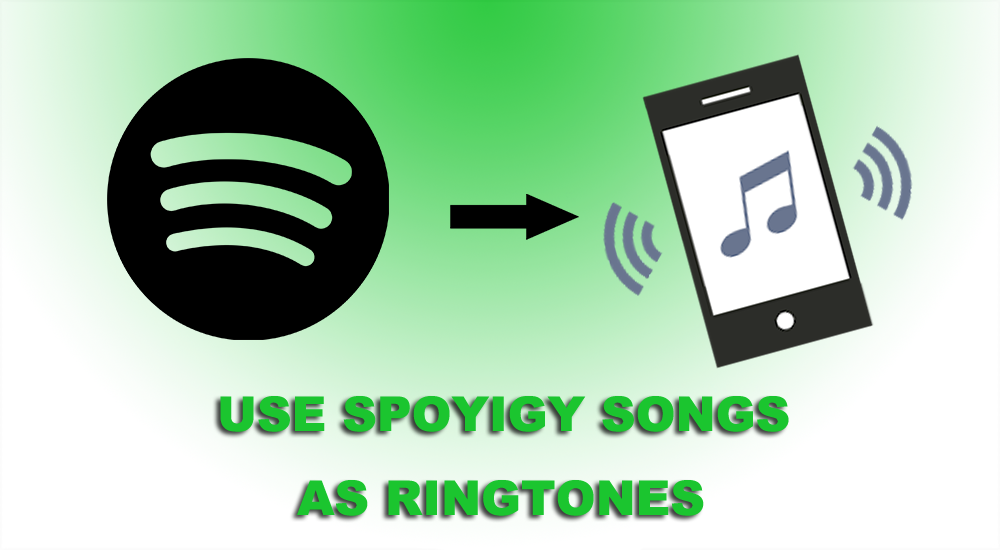
Se vuoi creare una suoneria da Spotify, il primo passo sarà scaricare la canzone da Spotify e ricevere la canzone Spotify sul tuo telefono. Tuttavia, gli utenti gratuiti non possono scaricare la musica di Spotify. Anche se gli abbonati Premium possono scaricare brani Spotify per l'ascolto offline, i brani Spotify scaricati sono crittografati da DRM. Sappiamo tutti che i brani Spotify protetti da DRM non possono essere modificati o trasferiti. Fortunatamente, ci sono così tanti programmi di rimozione e download di Spotify DRM sul mercato, che sono in grado di eliminare la protezione DRM dai brani di Spotify. Ondesoft Spotify Converter è uno degli strumenti di rimozione Spotify più professionali sul mercato.
Ondesoft Spotify Converter non solo ti consente di scaricare brani Spotify con account gratuito e rimuovere DRM dai brani scaricati, ma anche di convertire i brani Spotify nei formati di suoneria supportati dal tuo telefono, come MP3, M4A, WAV e FLAV. Questo strumento intelligente manterrà tutti i tag ID, le informazioni sui metadati e la qualità della musica Spotify originale al 100% nei brani senza DRM in uscita. Il seguente semplice processo in quattro passaggi ti aiuterà a trasformare qualsiasi brano Spotify in una suoneria che sarà tutta tua.
Parte 1 Scarica Spotify Music su MP3 con Ondesoft Spotify Music Ripper
1. Esegui Ondesoft Spotify Music Ripper
Scarica, installa ed esegui Ondesoft Spotify Converter sul tuo Mac o Windows. Spotify verrà avviato automaticamente.

2. Aggiungi brani, album o playlist Spotify a Ondesoft Spotify Converter
Trascina e rilascia tracce, playlist o album dall'app Spotify direttamente nell'interfaccia. Oppure fai clic su "Aggiungi file", copia e incolla il collegamento del brano, dell'album o della playlist nell'area inferiore e quindi fai clic sull'icona +. Tutti i brani nella playlist o negli album verranno selezionati per impostazione predefinita. Sei libero di deselezionare le tracce che non vuoi convertire. Quindi fare clic su Aggiungi per importare tutti i brani selezionati.

3. Scegli il formato di output (opzionale)
Il formato di output predefinito è MP3. Oltre a convertire Spotify Music in MP3, supporta anche la conversione di Spotify Music in M4A, WAV, FLAC, OGG, AIFF. Fare clic su Opzione - Avanzate per modificare il formato di output, SampleRate o BitRate in base alle proprie esigenze. Fare clic su Opzione - Generale per modificare la cartella di output, se lo si desidera.

4. Inizia a convertire
Se vuoi creare una suoneria, non è necessario modificare il formato di output, basta saltare a questo passaggio. Fare clic sul pulsante Converti per avviare la conversione della musica Spotify in MP3.

Dopo la conversione, fare clic sul pulsante Cronologia per individuare rapidamente i brani, gli album o le playlist Spotify senza DRM in formato MP3. Quindi puoi trasferire i brani Spotify convertiti sul tuo telefono come suonerie.

Parte 2 Crea suonerie con la musica Spotify mp3 scaricata
- Apri https://ringtonemaker.com e carica la musica mp3.
- Posiziona marcatori per impostare l'intervallo e la durata della clip.
- Fai clic su "Riproduci" per ascoltare la tua clip audio.
- Scegli il formato della suoneria. M4R per iPhone, MP3 per la maggior parte degli altri telefoni cellulari.
- Fare clic su "Crea suoneria" per convertire la canzone in suoneria.
Parte 3 Sposta suonerie personalizzate da iTunes sul tuo dispositivo iOS
- Collega il tuo dispositivo al computer.
- Apri iTunes. Assicurati di avere l'ultima versione .
- Sul tuo computer, trova la suoneria o il tono che desideri aggiungere al tuo dispositivo. Se la suoneria o il tono è apparso in precedenza nella libreria di iTunes, puoi trovarlo nelle cartelle Toni o Suonerie della cartella multimediale di iTunes . Se hai creato una suoneria in GarageBand su Mac e poi l'hai condivisa su iTunes, potrebbe trovarsi in una cartella di importazione.
- Seleziona il tono che desideri aggiungere al tuo dispositivo e copialo. (Puoi usare una scorciatoia da tastiera .)
- Torna su iTunes e vai alla scheda Libreria di Musica.
- Fai clic sul tuo dispositivo nella barra laterale sinistra, quindi fai clic su Toni.
- Incolla il tuo tono. (Puoi usare una scorciatoia da tastiera .)
barra laterale
Convertitore Spotify
Articoli Correlati
- Spotify vs. Deezer
- Scarica Drake Scorpion su MP3
- I 3 migliori convertitori da Spotify a MP3
- I 5 migliori downloader di playlist Spotify
- Come aggiungere musica Spotify a iMovie
- Come masterizzare le playlist di Spotify su CD
- Convertitore da Apple Music a MP3
- Scarica Drake Nuove canzoni da Spotify gratuitamente
- Come scaricare la musica di Spotify su una scheda SD esterna?
- Riproduci musica Spotify su Amazon Echo
Suggerimenti Ondesoft
Altro >>- Versione gratuita di Spotify su Sonos
- Scarica canzoni di Natale gratis
- 9 cose da sapere su Spotify
- Ottieni Spotify Premium gratis
- Riproduci Spotify su Apple Watch
- Converti Spotify in MP3
- Converti Spotify in M4A
- Converti Spotify in WAV
- Converti Spotify in FLAC
- Playlist di Spotify su iPod shuffle
- Musica senza DRM da Spotify
- Scarica musica MP3 da Spotify
- Scarica Spotify Music gratuitamente
- Scarica Spotify Music senza Premium
- Scarica i brani Spotify su un disco rigido esterno
- Goditi Spotify Music sul lettore MP3
- Estendi la prova gratuita premium di Spotify
- Downloader gratuito di Spotify
- Registratore Spotify gratuito
- Backup Spotify Music
- Riproduci Spotify in macchina
- Riproduci Spotify su HomePod
- Spotify++ iOS Scarica da AppValley
- Spotify++ iOS Scarica da TweakBox
- Ascolta Spotify Music offline gratuitamente
- Ascolta Spotify Music su Sandisk MP3 Player
- Ascolta Spotify su iPod
- Riproduci musica Spotify su Amazon Echo
- Riproduci Spotify Music su Apple Watch senza iPhone
- Riproduci Spotify Music su Apple Watch
- Riproduci Spotify Music su iPod Nano
- Riproduci Spotify Music su iPod Shuffle
- Riproduci Spotify Music su PS4
- Riproduci Spotify Music su Roku
- Riproduci Spotify Music su Sonos
- Riproduci Spotify Music su Google Home
- Registra canzoni da Spotify
- Registra Spotify Music come MP3
- Rimuovere Spotify DRM
- Salva Spotify Music come MP3
- Musica Spotify come suoneria
- Confronto Spotify gratuito VS Premium
- Ottieni Spotify premium gratuitamente - Nessun hack
- Spotify Music Downloader
- Qualità della musica di Spotify
- Spotify Music Recorder
- Riproduzione offline di Spotify su Apple Watch
- Sptofy su iPod Touch di quarta generazione
- Spotify Premium APK
- Spotify Premium gratuito
- Spotify Premium non scarica i brani
- Canzoni Spotify non disponibili
- Sconto studenti Spotify
- Sincronizza la musica locale su Spotify
- La funzione Spotify Sync to iPod non è più disponibile
- Spotify VS. Confronto di marea
- Convertitore gratuito da Spotify a MP3
- Convertitore da Spotify a MP3
- Confronto Spotify VS Apple Music
- Spotify VS Soundcloud
- Trasmetti Spotify su Apple TV
- Trasmetti Spotify su Chromecast
- Sincronizza Spotify su Android
- Visualizzatore Spotify
- Downloader di playlist Spotify
- Guarda i film di iTunes in TV
- Rimozione DRM di iTunes
- Riproduci Spotify su Samsung TV
- Lettore MP3 compatibile con Spotify
- Rimuovi DRM dagli audiolibri Audible
- Converti Audible in MP3
- Recensione del miglior convertitore audio DRM
- FairPlay DRM di Apple: tutto ciò che devi sapere
- I migliori 8 servizi di streaming musicale
- Blocca gli annunci su Spotify senza Premium
- Come scaricare i brani di Spotify sul telefono?
- Come collegare Spotify a Discord?
- Riproduci Spotify offline su Wear OS Smartwatch






